除了在Xbox 360上玩各種遊戲外,還可以使用它進行其他操作。 您還可以將視頻從PC傳輸到Xbox360。但是Xbox 360並不支持所有視頻格式,有時您會在屏幕上遇到“不支持的視頻格式”警告。 否則視頻可以正常播放,但音頻有問題。
在本文中,我們將為您提供最好的軟件,您可以使用 將您的視頻轉換為Xbox 360視頻格式 - DumpMedia 視頻轉換器。 如果您更喜歡使用在線轉換器工具,我們還列出了您可以使用的前 6 種工具。 但在此之前,讓我們在下一節中看看Xbox 360是什麼。
內容指南第1部分。關於Xbox 360您需要了解的事情第2部分。將視頻轉換為Xbox 360兼容格式的強大工具第3部分。將視頻轉換為Xbox 6視頻格式的360大在線工具
隨著遊戲行業中的企業正在向下一代視頻遊戲技術發展,微軟致力於通過創建Xbox 360來廢除索尼的PlayStation。微軟從其名稱,外觀以及功能和硬件上全面重建了現有的Xbox。 Xbox 360與以前的版本不同,功能更強大。
除了作為視頻遊戲的控制台之外,Xbox 360還是一個整體媒體中心,它允許用戶翻錄,下載,聯網,播放和流式傳輸所有媒體類型,包括遊戲內容,數字圖片,音樂和高清電影。 與其他視頻遊戲機一樣,Xbox 360只是一台計算機,該計算機具有旨在運行視頻遊戲軟件的軟件和硬件。
Xbox 的原始版本基本上是 Win配備經過改造的 Pentium III 處理器的 dows 電腦。有些具有相對強大的音訊硬體和圖形以及經過修改的 Microsoft Windows 2000作業系統版本全部包裝在一個獨特的盒子裡。
人們還閱讀:
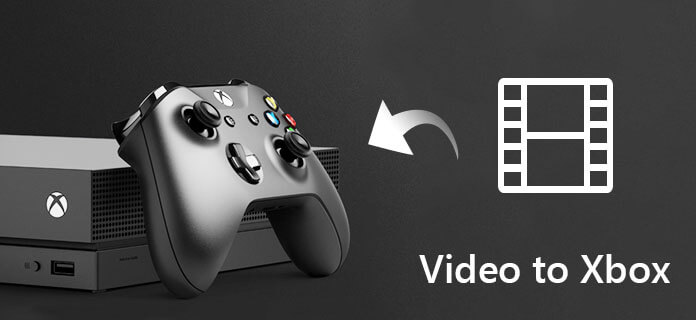
根據 微軟的Xbox支持頁面,下面是Xbox 360支持在不同情況下播放視頻內容的各種視頻編解碼器。
支持的視頻編解碼器:
支持的視頻編解碼器:
支持的視頻編解碼器:
支持的視頻編解碼器:
支持的視頻編解碼器:
DumpMedia 視頻轉換 是功能強大且高速的多合一音頻和視頻轉換器,下載器,編輯器和播放器。 享受界面友好的便利,該界面配備了許多功能,可以滿足您所有的視頻需求。 該軟件支持許多格式,包括MPEG,3GP,FLV,MKV,AVI,WMV,MOV,MP4以及其他常規視頻格式。 要將您的視頻轉換為Xbox 360兼容格式,請先下載該軟件,然後按照以下步驟操作。
步驟1。 啟動 DumpMedia 視頻轉換器。
對於 Win道瓊用戶 :
步驟 1a。前往旁邊的搜尋圖示(放大鏡) Win電腦工作列中的 dows 圖示。
步驟1b。 類型 DumpMedia 在文本字段上。
步驟 1c。 點擊 DumpMedia 應用在搜索結果上。
對於MacOS用戶 :
步驟1a。 單擊計算機Dock中的啟動板圖標。 啟動板圖標是一個灰色圓圈,中間有一個較深的灰色火箭。
步驟1b。 類型 DumpMedia 在最頂部的搜索欄上。
步驟1c。 點擊鍵盤上的Return按鈕以啟動應用程序。
步驟二 單擊添加文件按鈕 位於界面左上方的位置以導入文件,也可以將其直接拖放到主界面中。
步驟 3. 尋找 將所有任務轉換為 界面右上角的文本。 選擇所需的輸出格式。
步驟4.在界面底部, 點擊瀏覽按鈕 並將您的計算機瀏覽到已轉換文件的所需目標文件夾。
步驟5。 點擊 轉換按鈕 開始轉換音頻文件。
步驟6.等待轉換完成。

若要使用Zamzar在線文件轉換將視頻轉換為Xbox 360兼容的視頻格式,請按照下列步驟操作:
步驟1.轉到Zamzar在線文件轉換的網站。
第2步。單擊“添加文件”按鈕以選擇要從計算機轉換的文件。 您也可以將文件拖放到頁面或 單擊選擇鏈接文本 輸入視頻的網址。
步驟3.在視頻格式上,選擇所需的輸出視頻格式。
步驟4。 點擊 立即轉換按鈕。 等待轉換完成。 轉換完成後,您將被帶到新頁面。
步驟5。 點擊 免費下載 按鈕。
步驟6.將出現一個新窗口,您可以在其中選擇要保存轉換後的視頻的文件位置。 選擇所需的位置並更改文件名 如果必要的。
步驟7。 點擊 節省 按鈕。
步驟8.等待下載完成。

要將您的視頻文件轉換為使用OnlineVideoConverter的Xbox 360兼容視頻格式,請按照下列步驟操作:
步驟1.導航到OnlineVideoConverter的網站。
第2步。將視頻拖到頁面上,或通過單擊 選擇或刪除文件橙色按鈕.
步驟3.等待文件上傳。
步驟4.上傳完成後。 單擊格式:選擇格式下拉菜單。
步驟5.從選項中選擇所需的視頻輸出格式。
步驟6。 點擊 開始按鈕 然後等待您的視頻被轉換。
步驟7.轉換完成後。 點擊下載按鈕或點擊 保存到保管箱按鈕 如果您希望先將其保存到您的Dropbox中,請在QR碼下方輸入。
第8步。將出現一個新窗口,您可以 選擇文件位置 您想要保存視頻。 選擇所需的位置,並在必要時更改文件名。
步驟9。 點擊 節省 按鈕。
步驟10.等待下載完成。

要將您的視頻文件轉換為使用Online-Convert.com的Xbox 360兼容視頻格式,請按照下列步驟操作:
步驟1.導航到Online-Convert.com的網站。
步驟2.向下滾動,直到看到一個 綠色矩形框。 您可以將視頻拖到該綠色框中,也可以單擊 選擇文件按鈕 上傳您的視頻。
第3步。等待視頻完成上傳。
步驟4.“可選設置”部分 允許您更改視頻比特率,屏幕大小,視頻和音頻編解碼器以及其他設置。 如果要自定義視頻輸出視頻設置,請隨時更改默認值。
步驟5.您還可以選擇剪切,裁剪,旋轉或鏡像輸出視頻。 也可以在“可選設置”部分中進行設置。
步驟6。 點擊 綠色的開始轉換按鈕.
步驟7.等待轉換完成。
步驟8.轉換完成後,您將被帶到一個新頁面,然後會出現一個新窗口,您可以在其中選擇要保存轉換後的視頻的文件位置。 選擇所需的位置並更改文件名 如果必要的。
步驟9。 點擊 節省 按鈕。
步驟10.等待下載完成。
要將您的視頻轉換為使用Media.io的Xbox 360兼容視頻格式,請按照下列步驟操作:
步驟1.導航到Media.io的網站。
步驟2.向下滾動直到看到 拖放或點擊以添加文件。 您可以將視頻拖到該框中,也可以 點擊+按鈕 上傳您的視頻。
步驟3.將出現一個新窗口。 選擇視頻文件 那你想轉換 單擊確定.
步驟4.單擊要標記的右側的下拉箭頭。
步驟5.查找所需的視頻輸出格式,然後單擊它。
步驟6。 點擊 轉換按鈕.
步驟7.等待轉換完成,然後單擊“下載”按鈕。 您將被引導到新頁面。
步驟8。當出現一個窗口,允許您選擇要保存轉換後的視頻的文件位置時,請選擇所需的位置,並在必要時更改文件名。
步驟9.單擊Save(保存)按鈕。
步驟10.等待下載完成。
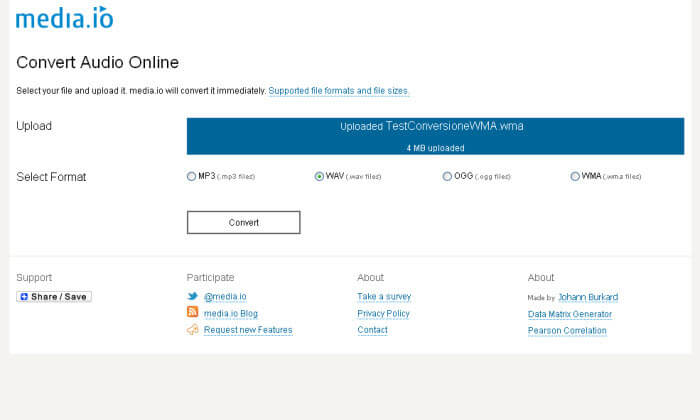
要使用Aconvert.com將視頻文件轉換為Xbox 360兼容視頻格式,請按照下列步驟操作:
步驟1.轉到Aconvert.com的網站。
步驟2。 點擊 選擇文件按鈕 從PC中選擇文件。 但是,如果文件不在計算機上,則可以單擊 下拉按鈕 通過URL,Dropbox或Google雲端硬盤選擇文件。
步驟3.選擇所需的視頻輸出格式。
步驟4。 點擊 轉 現在! 按鈕 請耐心等待轉換,因為如果當前服務器出現故障,網站會自動重試其他服務器。
步驟5.在“轉換結果”部分中找到轉換後的視頻文件。
步驟6。 點擊 保存圖標 在“操作”列上。 如果要壓縮文件,請單擊 添加到ZIP按鈕 沿著“壓縮文件”行。 這會將所有相關文件添加到壓縮文件中。
第7步。 Dropbox或Google雲端硬盤 保存轉換後的視頻文件。 您也可以掃描QR碼。
步驟8.單擊下載選項後,將出現一個新的登錄窗口,詢問您的憑據(如果尚未登錄),具體取決於您的下載選擇。 輸入您的憑據。
步驟9.在Dropbox或Google雲端硬盤上選擇要保存輸出視頻文件的位置。
步驟10.單擊Save(保存)按鈕。
步驟11,等待文件被保存。 如果要下載轉換後的視頻文件,請轉到保存文件的文件夾,然後從該文件夾下載。
要將您的視頻文件轉換為使用Convert.Files的Xbox 360兼容視頻格式,請按照下列步驟操作:
步驟1.導航到Convert.Files的網站。
步驟2.向下滾動,直到看到 大綠色矩形框.
步驟3.默認情況下,“選擇本地文件”選項處於切換狀態。 點擊 瀏覽按鈕 在其右側以從計算機中選擇視頻。 但是,如果您要從雲轉換視頻,請選擇或從中下載選項,然後在文本框中輸入視頻鏈接。
步驟4.輸入格式字段將自動填寫。 點擊 輸出格式下拉菜單.
步驟5.在選項上,選擇所需的輸出視頻格式的選項。
步驟6。 點擊 轉換按鈕 然後等待您的視頻上傳和轉換。 轉換過程可能需要幾分鐘。 不要刷新頁面。
步驟7.轉換完成後,單擊“單擊此處轉到下載頁面”鏈接。
步驟8。 點擊 下載鏈接 將會顯示出來,也可以右鍵單擊該鏈接,然後單擊“將鏈接另存為”選項。
第9步。將出現一個新窗口,您可以 選擇文件位置 您希望保存轉換後的視頻。 選擇所需的位置,並在必要時更改文件名。
步驟10.單擊Save(保存)按鈕。
步驟11.等待下載完成。
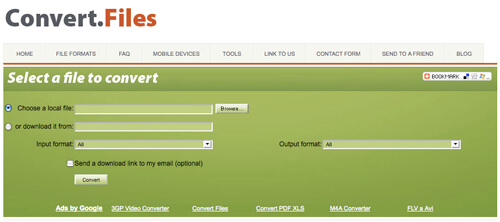
總結:
在本文中,我們討論了 Microsoft 的 Xbox 360 及其支持視頻播放的各種視頻編解碼器如何在遊戲行業中興起。 然後我們為您提供了我們最推薦的視頻轉換器軟件,您可以使用該軟件將視頻轉換為 Xbox 360 兼容格式 - DumpMedia 視頻轉換器軟件。 但如果您更喜歡使用在線視頻轉換器工具,則可以使用上述六種在線工具。
